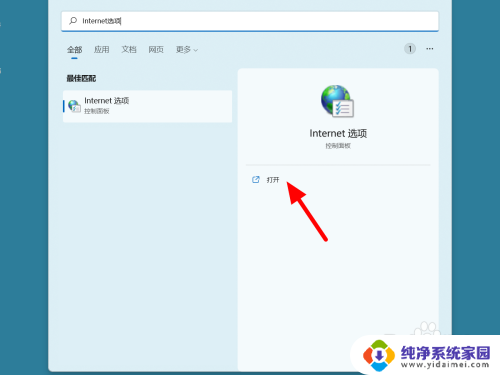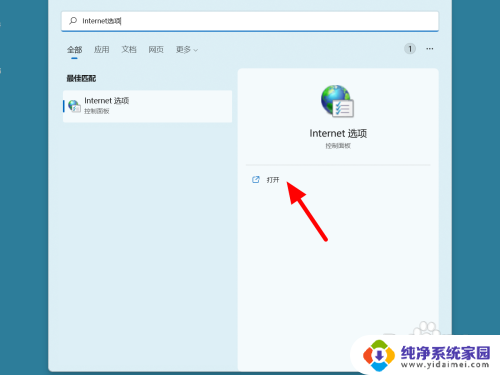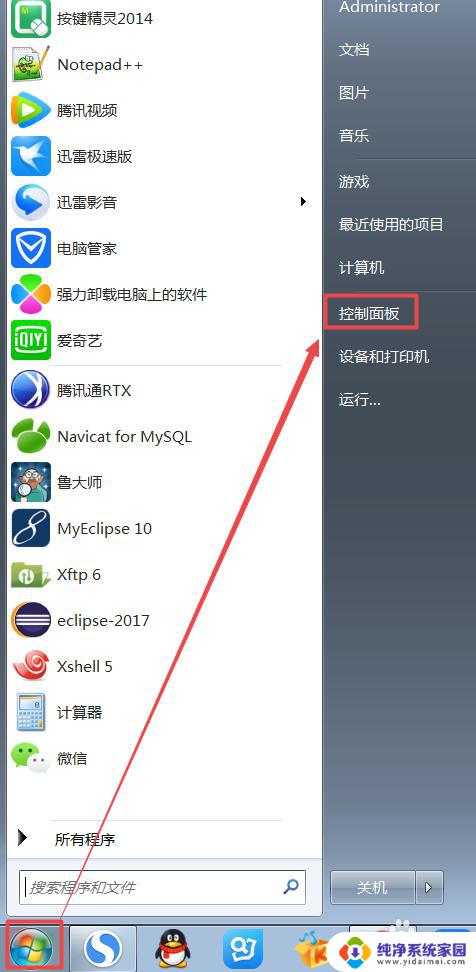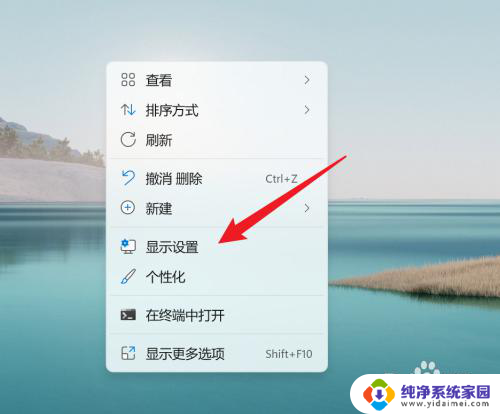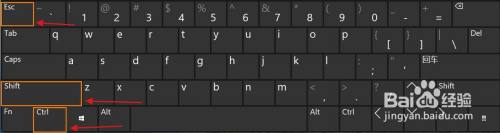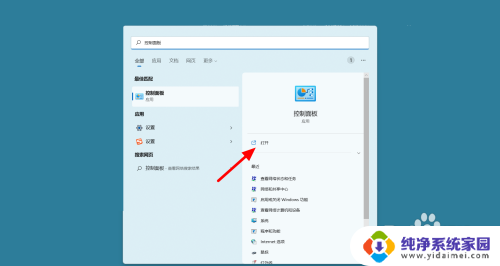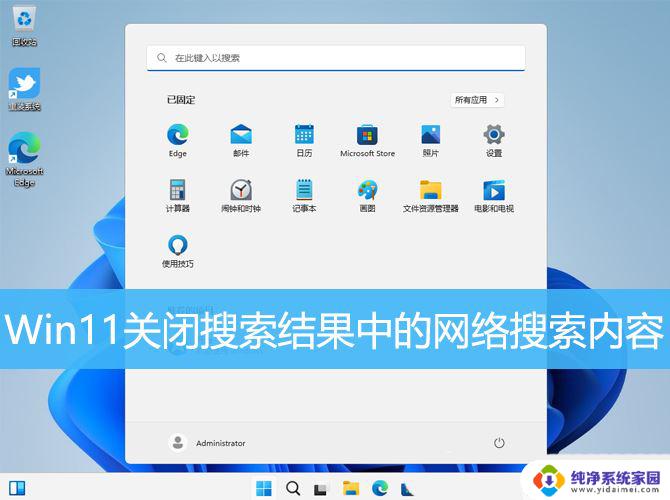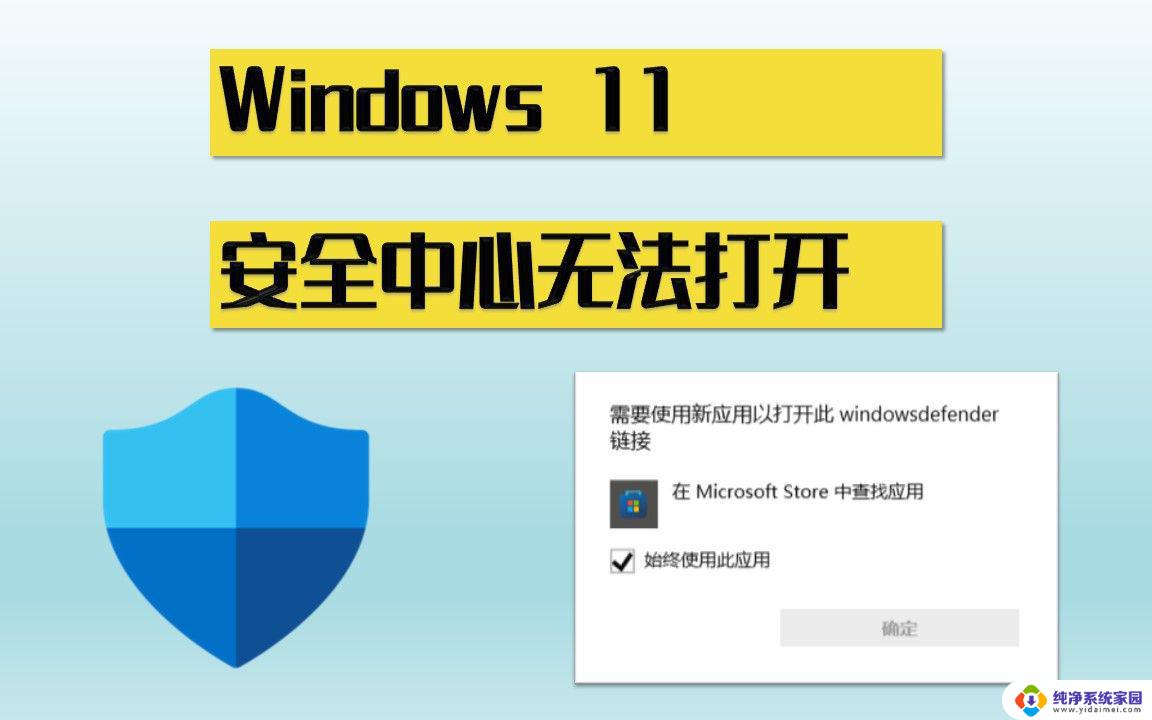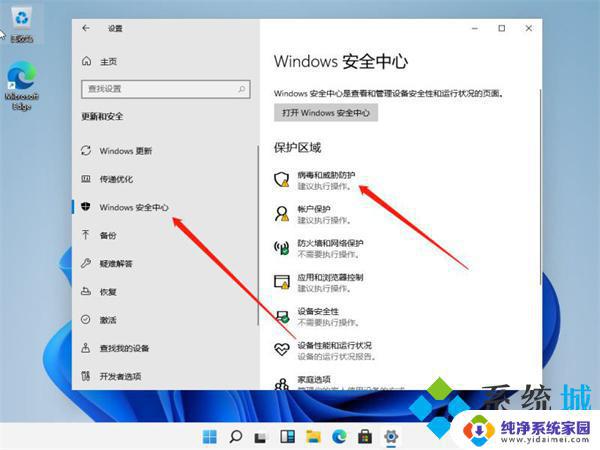win11如何关闭网络代理 Win11电脑关闭代理服务器步骤
更新时间:2024-02-29 14:41:46作者:jiang
在当今高度信息化的社会,网络已经成为我们生活的一部分,有时候我们可能需要关闭网络代理,以便更好地保护我们的网络安全和隐私。在Win11电脑上如何关闭网络代理呢?下面将为大家介绍Win11电脑关闭代理服务器的步骤。无论是为了提高网络速度,还是为了解决一些网络访问问题,关闭网络代理都是一个简单而有效的方法。现在让我们一起来了解具体的操作步骤吧。
步骤如下:
1.
在搜索栏搜素Internet选项,点击【打开】。
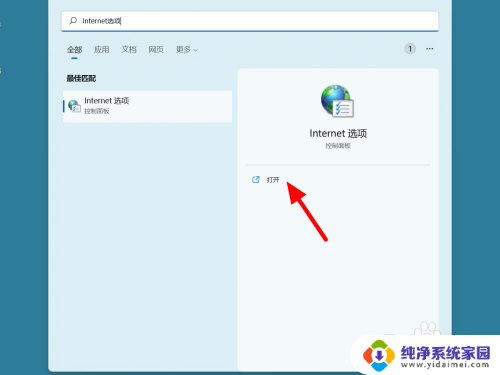
2.在Internet选项界面,点击【连接】。
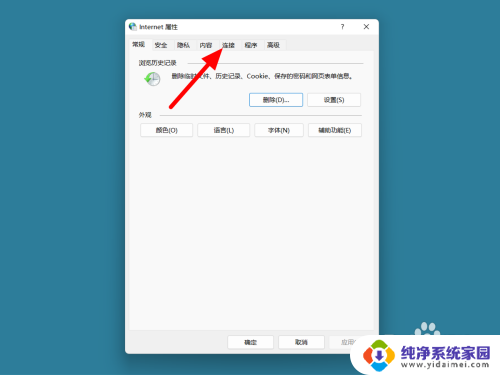
3.在连接界面,点击【局域网设置】。
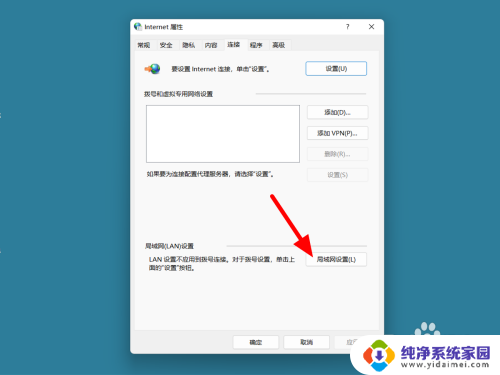
4.取消勾选为LAN使用代理服务器,单击【确定】。这样就关闭成功。
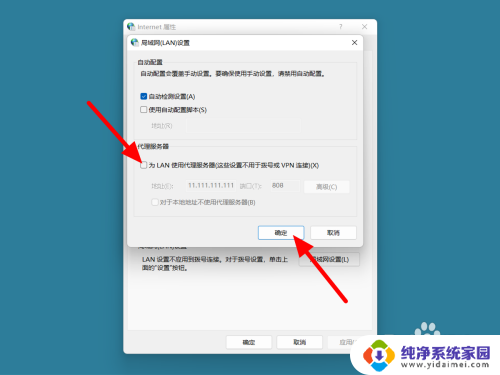
以上是关于如何关闭网络代理的全部内容,如果您遇到这种情况,您可以按照以上方法进行解决,希望这能对您有所帮助。